|
以下是一些模型的UV。见下图。

图18
角色模型部分的UV全部展完。见下图

图19
枪支模型UV的工作同角色一样的方法,分别细致的展开。

图20

图21
UV的工作是枯燥的,但却是今后作品效果成功与否的重要基础,所以要耐心的去完成。结束了模型的UV展开工作后就进入到了下一个环节-:材质绘制。
4、材质绘制工作
这幅作品材质的绘制工作我基本是在bodypaint3D中绘制的,BP感觉更直观一些。首先将分好UV的模型各个部分输出成OBJ或3DS文件。然后打开Bodypaint3d软件。
进入到BP3D中后,我们把视图模式设定成BP UV EDIT模式(依据个人习惯)见下图。

图22
首先先新建一个材质,BP提供了和众多3D软件的接口,在绘制材质的时候可以在各个多个图层中进行绘制,这里我只需要绘制物体的固有色,所以只选择颜色通道。见下图。

图23
调整笔刷样式后在颜色下选择纹理描绘,选择指定一张MAP素材图,这样就可以在视图中的模型上描绘指定的纹理了。见下图。
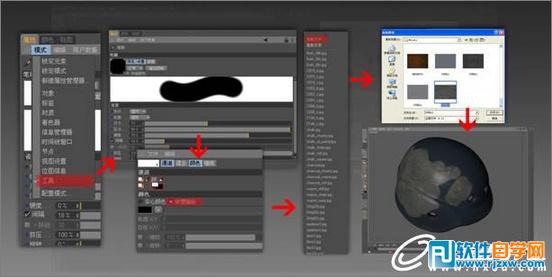
图24
我们直接可以用油漆桶工具全部把材质描绘到模型上,接着再新建一个图层,同样在纹理描绘中指定一张材质贴图,利用油漆桶工具再填充到模型上。见下图。

图25
把上下两张材质混合模式设定为"平均”,然后新建一个图层,使用白色压感画笔在模型上随意绘制出磨损痕迹(这个图层将来会作为MASK来单独保存),然后再复制出一层,使用模糊滤镜使其中一层模糊一些,最后把2哥磨损图层混合模式设定成“覆盖”,这样这个帽子的固有色贴图就绘制完成了,当然可以根据感觉再进行一些更细致的调整,如色调,叠加等等。见下图过程。

图26
|